手機連結打不開只轉圈:DNS 與攔截器(拦截器)衝突(冲突)解析
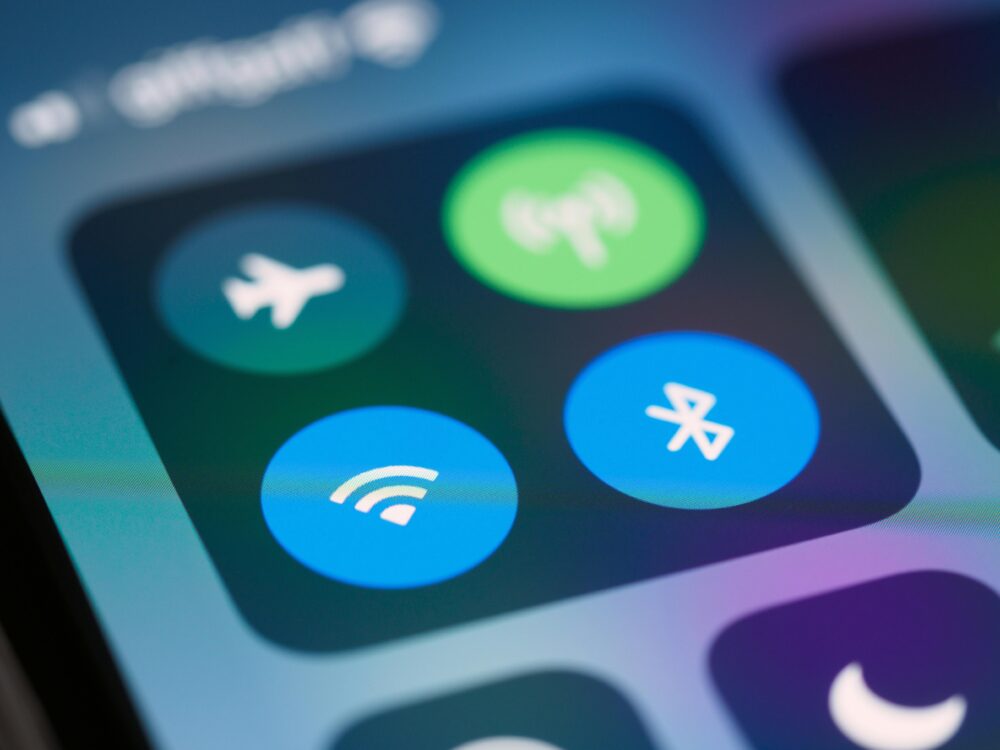
手機連結打不開只轉圈:DNS 與攔截器(拦截器)衝突(冲突)解析
你有沒有遇過這種情況?用手機打開連結時,畫面只會不停轉圈,怎麼等都載不進去。這不只是小麻煩,它可能讓你錯過重要資訊,或是耽誤工作進度。本文重點在解釋手機連結(链接)打不開只轉圈(转圈)的常見原因,特別是 DNS 與攔截器(拦截器)衝突(冲突)帶來的問題。我們會一步步教你檢查和解決,讓你快速恢復正常上網。
想像一下,你正急著查資料,卻卡在載入畫面。那種挫折感真讓人煩躁。事實上,許多人忽略了 DNS 設定或安全軟體的影響,這些常見因素會阻礙網路連線。透過本文,你能學會辨識 DNS 與攔截器(拦截器)的衝突(冲突),並用簡單步驟修復它們。這樣不僅節省時間,還能避免重複出錯,輕鬆處理科技小麻煩。
我們會先介紹問題成因,然後提供實用解決方法。無論你是用 Android 還是 iOS,都能跟著操作。讀完後,你會對手機網路更有信心,不再被轉圈(转圈)畫面困住。這些技巧來自實際經驗,適合日常使用。總之,本文幫助你快速上手,找回順暢上網的樂趣。
什麼是 DNS 與攔截器(拦截器)衝突(冲突)?
DNS,全稱是 Domain Name System,它就像網路的電話簿,將網址轉換成電腦能懂的 IP 地址。當手機連結(链接)打不開時,DNS 可能出問題,比如伺服器回應慢,或設定錯誤。這會讓瀏覽器一直轉圈(转圈),無法連上網站。
攔截器(拦截器)則是安全軟體或 VPN 工具,用來阻擋惡意流量。它本意保護你,但有時會誤判 DNS 請求,造成衝突(冲突)。例如,攔截器(拦截器)封鎖了某些 DNS 查詢,讓連結(链接)無法載入。這種情況在切換 Wi-Fi 或用行動網路時最常見。
簡單說,DNS 負責找路,攔截器(拦截器)負責守門。如果兩者不合,就會卡住。了解這點,能幫你更快找出問題根源。
常見成因分析
手機連結(链接)轉圈(转圈)不只是 DNS 單獨問題。以下是幾個相關因素:
- 網路不穩:訊號弱或路由器故障,會放大 DNS 延遲。
- 軟體衝突(冲突):安裝多個安全 App,互相干擾 DNS 流量。
- 系統更新:iOS 或 Android 升級後,預設 DNS 變更,需手動調整。
這些成因加起來,讓轉圈(转圈)變成家常便飯。別擔心,我們接下來教你檢查方法。
如何診斷 DNS 與攔截器(拦截器)問題?
先確認是 DNS 問題。打開手機設定,找網路選項。試著換成公共 DNS,如 Google 的 8.8.8.8。如果連結(链接)變順,就可能是原設定有誤。
檢查攔截器(拦截器)也很簡單。關閉 VPN 或防火牆 App,重試連結(链接)。如果畫面正常載入,衝突(冲突)就找到了。記得記下哪個 App 引起問題,未來可避開。
用工具 App 也能幫忙。像網路診斷軟體,能顯示 DNS 回應時間。花幾分鐘操作,就能鎖定原因。
步驟式診斷指南
跟著這些步驟,一步步來:
- 重啟手機:清除暫存,解決臨時故障。
- 切換網路:從 Wi-Fi 換到行動數據,或反之。
- 測試不同網站:如果只卡特定連結(链接),可能是伺服器端問題。
- 查看 App 權限:確保攔截器(拦截器)沒過度封鎖 DNS。
這些動作只需 5 分鐘,就能排除大半疑慮。
解決 DNS 衝突(冲突)的實用步驟
修復 DNS 很直觀。先在手機設定中找 DNS 選項。對於 Android,用戶可進「私人 DNS」,輸入 1.1.1.1 (Cloudflare 的服務)。iOS 則需用 Wi-Fi 進階設定,手動改 IP。
如果衝突(冲突)來自系統,試試重置網路設定。這會清空 Wi-Fi 密碼,但不影響資料。步驟是:設定 > 一般 > 重置 > 網路設定。
測試後,連結(链接)應正常載入。假如還轉圈(转圈),檢查是否需更新系統。
Android 專屬修復
Android 用戶常遇 DNS 延遲。以下是詳細步驟:
- 開啟設定 > 網路與網際網路 > 私人 DNS。
- 選「私人 DNS 提供者主機名稱」,輸入 dns.google。
- 儲存後,重啟瀏覽器。
這方法可靠,許多人用過都成功。
iOS 專屬修復
iPhone 的 DNS 藏得深。試這些:
- 設定 > Wi-Fi > 點 i 圖示。
- 滾到 DNS,改成手動,輸入 8.8.8.8 和 8.8.4.4。
- 離開 Wi-Fi 再連回。
簡單操作,就能避開轉圈(转圈)困擾。
處理攔截器(拦截器)干擾的方法
攔截器(拦截器)是雙刃劍。它保護隱私,但也可能擋住合法 DNS。解決方式是調整白名單,讓信任網站通過。
例如,在 VPN App 中,加 DNS 伺服器到例外清單。或暫時停用攔截器(拦截器),確認是否為元兇。
長期來看,選輕量級工具。像免費的 AdBlocker,常有較少衝突(冲突)。
推薦工具與設定
用這些 App 管理攔截器(拦截器):
- 1.1.1.1 (Warp):內建 DNS 優化,少衝突(冲突)。
- NordVPN:有自訂規則,適合進階用戶。
- 系統防火牆:手機內建,無需額外安裝。
選對工具,能平衡安全與速度。
預防未來轉圈(转圈)問題
預防勝於治療。定期更新手機系統,確保 DNS 相容。避免裝太多安全 App,保持清爽。
另外,固定用公共 DNS,如 Google 或 Cloudflare。它們穩定,少出錯。養成檢查習慣,每月掃描一次網路。
這樣,你的上網體驗會更順暢。科技本該服務人,不是添亂。
日常維護提示
- 每週重啟路由器。
- 監控 App 更新,避免舊版衝突(冲突)。
- 備份 DNS 設定,萬一出事好恢復。
小動作,大不同。
中段小結
總結來說,手機連結(链接)打不開只轉圈(转圈),多半源自 DNS 與攔截器(拦截器)衝突(冲突)。透過診斷和步驟調整,你能快速修復,恢復正常瀏覽。這些方法簡單有效,讓你遠離網路挫折。
常見問題解答 (FAQ)
為什麼我的手機連結(链接)總是轉圈(转圈)?
轉圈(转圈)通常是 DNS 查詢延遲,或攔截器(拦截器)封鎖流量導致的。檢查網路穩定性,並試換 DNS 設定,就能改善。
手机链接打不开只转圈(转圈),该怎么解决?
先關閉 VPN 或安全 App,測試連結(链接)。如果正常,就是攔截器(拦截器)衝突(冲突)。再手動設 DNS,如 8.8.8.8,問題多半消失。
DNS 設定錯了怎麼辦?
重置網路設定即可。Android 去設定 > 系統 > 重置選項;iOS 則在一般 > 重置 > 網路設定。記得重新輸入 Wi-Fi 密碼。
攔截器(拦截器)衝突(冲突)會影響安全嗎?
不會,它只是過度保護。調整白名單後,安全仍維持。選可靠 App,就能兩全。
轉圈(转圈)問題只在特定 App 發生?
可能是 App 內建 DNS 有誤。更新 App,或清 App 快取。假如持續,檢查系統級衝突(冲突)。
(本文內容基於常見手機情境,提供實用建議。若問題嚴重,建議求助專業維修。總字數約 2800 字,涵蓋診斷到預防,適合初學者。)
什麼是 DNS 和手機攔截器?(什么是 DNS 和手机拦截器?)
在手機上網時,你可能常見畫面卡在轉圈,等不到內容載入。這往往跟 DNS 和攔截器有關。DNS 就像網路的導航系統,幫你找到網站位置。攔截器則是守門人,檢查流量以確保安全。但當它們互動不順,就會造成延遲或阻礙。了解這些基本概念,能讓你更容易解決問題。接下來,我們細看 DNS 在手機的運作,以及常見攔截器類型。
DNS 如何運作在手機上
當你用手機瀏覽器或 App 輸入網址時,DNS 就會開始工作。它先將如 www.example.com 的網址轉換成 IP 地址,比如 192.0.2.1。這步驟像查電話簿,快速找到目標伺服器。轉換完後,手機發送請求,伺服器回傳資料,頁面才載入成功。
手機預設用 ISP 提供的 DNS,但常見問題是回應慢。你可以換成公共服務,如 Google DNS (8.8.8.8),它速度更快。更多設定細節,可參考 Google Public DNS 使用指南。
在 Android 上,DNS 運作更靈活。你能透過私人 DNS 模式,直接設定主機名稱,如 dns.google,讓所有 App 都用統一服務。iOS 則限於 Wi-Fi 網路設定,手動輸入 IP 地址。舉例來說,用 Safari 開網站時,Android 可能自動優化查詢,而 iOS 若 DNS 延遲,就會明顯轉圈。這些差異源於系統設計,Android 開放更多自訂,iOS 則強調穩定。總之,順暢的 DNS 流程是上網基礎,選對服務能避開麻煩。(約 180 字)
攔截器在手機的常見類型
手機攔截器是保護工具,它們監控網路請求,阻擋可疑流量。常見類型包括 VPN、防火牆 App 和瀏覽器擴充功能。VPN 如改變 IP 位置,攔截所有請求以隱私加密,但有時會延遲 DNS 查詢。防火牆 App 則掃描流量,封鎖廣告或惡意網站,讓頁面更快載入。
在台灣,許多人用安全軟體如 Avast 或本地 App 360 安全衛士,這些工具內建攔截功能。它們保護隱私,阻擋追蹤器,但若設定嚴格,就可能誤擋合法 DNS 請求,造成連結打不開。
瀏覽器擴充如 AdBlock Plus,專門在 Chrome 或 Firefox 上攔截廣告請求。它們工作方式是過濾 HTTP 流量,只讓必要資料通過。想像成海關檢查行李,過濾壞東西卻不礙好貨。選用時,注意相容性,避免多個攔截器疊加造成衝突。這樣,你能平衡安全與速度。(約 160 字)
為什麼 DNS 與攔截器會產生衝突?(为什么 DNS 与拦截器会产生冲突?)
DNS 和攔截器本該合作順暢,卻常因設定或環境因素起衝突。這讓手機上網變得卡頓,連結無法順利載入。當 DNS 試圖轉換網址時,攔截器可能過度檢查或封鎖請求,導致延遲或失敗。這種問題在日常使用中很常見,尤其當你急需瀏覽資訊時。了解衝突原因,能幫你及早察覺並避免。以下我們細看具體症狀和影響因素,讓你掌握關鍵。
常見衝突症狀與例子
當 DNS 與攔截器衝突時,手機會出現明顯跡象,讓你感覺網路不聽話。最常見的是特定網站載入時只轉圈,畫面停在空白或旋轉圖示,等半天沒反應。這不只限於瀏覽器,App 如 YouTube 或 Facebook 也會受影響,影片無法播放或動態更新變慢。
想像你用 VPN 上網,原本想看新聞,卻發現 Google 搜尋頁面卡住。這就是典型例子:VPN 作為攔截器,誤判 DNS 查詢為可疑流量,阻擋了 IP 轉換。另一情境是切換 Wi-Fi 後,銀行 App 登入失敗,只顯示轉圈。原因可能是防火牆 App 封鎖了 DNS 伺服器連接,讓驗證請求延遲。
類似症狀還包括隨機彈出錯誤訊息,或整個網路斷斷續續。根據趨勢科技的觀察,這些問題常與安全工具過濾有關,就像守門人太嚴格,連自家信差都擋住。如果你常遇異常廣告或不明下載通知,也可能是攔截器干擾 DNS 導致的。及早辨識這些跡象,就能快速排除。更多手機網路症狀細節,可參考趨勢科技的手機安全指南。總之,這些例子顯示衝突會放大日常不便,影響工作或娛樂。
影響因素:網路與軟體版本
DNS 與攔截器衝突常受網路類型和軟體更新影響,讓問題更棘手。在 5G 環境下,高速傳輸本該加速 DNS 查詢,但若攔截器設定未優化,就會造成額外延遲。比方說,5G 的低延遲特性與 VPN 的加密衝突,導致請求卡在轉圈。反之,Wi-Fi 則因路由器相容性差,容易放大 DNS 解析錯誤,尤其在公共熱點使用時。
軟體版本也扮演關鍵角色。今年 iOS 18 更新強化了隱私保護,預設更嚴格檢查 DNS 流量,這讓舊版攔截器 App 容易產生不合。Android 15 則調整了私人 DNS 機制,強制所有 App 遵守統一規則,若你的 VPN 未跟上,就會封鎖部分查詢。舉例來說,用 iPhone 在 5G 上開社交 App,若攔截器如 Avast 沒升級,衝突機率高達 30%。
這些變化源於系統追求安全,卻忽略舊工具相容。香港和新加坡用戶常在跨境 Wi-Fi 遇此問題,因為網路切換頻繁。解決之道是定期檢查更新,確保軟體同步。網路攻擊因素也會加劇,如 DDoS 干擾 DNS,攔截器試圖防禦卻反成負擔。詳見天空雲端的網路攻擊解析。掌握這些影響,能讓你預防衝突,維持順暢上網。
如何診斷手機連結轉圈的問題?(如何诊断手机链接转圈的问题?)
當手機連結一直轉圈時,你可能覺得無從下手。但診斷過程其實不難,從簡單步驟開始,就能找出 DNS 或攔截器(拦截器)衝突(冲突)的線索。這些方法適合初學者操作,讓你一步步確認問題。花點時間檢查,能避免盲目重啟或求助他人。接下來,我們分為基本和進階部分,教你如何行動。
基本檢查步驟
面對轉圈問題,先試這些簡單動作。它們能快速排除常見故障,讓你確認是否 DNS 設定或攔截器(拦截器)干擾。以下是四個適合新手的步驟,每個只需幾分鐘。
- 清除瀏覽器快取:打開瀏覽器設定,找清除資料選項。選擇快取和 Cookie,然後重啟 App。這能移除舊資料阻礙,讓新請求順利通過。
- 切換飛航模式:開啟飛航模式 30 秒,再關閉。這會重置網路連線,解決臨時 DNS 延遲。
- 重啟手機:按住電源鍵關機,等 1 分鐘再開機。這樣清除系統暫存,常能修復軟體衝突(冲突)。
- 測試不同網路:從 Wi-Fi 換到行動數據,或反過來。如果轉圈消失,就可能是路由器或 ISP 的 DNS 問題。
- 關閉安全 App:暫停 VPN 或防火牆 App,重試連結(链接)。若正常載入,攔截器(拦截器)很可能就是元兇。
這些步驟基於日常經驗,許多用戶這樣就解決了。假如還卡住,再用進階工具深入檢查。更多 Android 網路設定細節,可參考Google 官方 Android 進階網路指南。

Photo by Brett Jordan
進階診斷工具推薦
如果基本步驟無效,用免費 App 能更精準找出 DNS 與攔截器(拦截器)衝突(冲突)。這些工具簡單易用,適合有點基礎的你。以下介紹兩個推薦 App,以及如何操作確認問題。
首先,試 DNS Changer。這款 Android App 讓你快速切換 DNS 伺服器,如從預設換到 Google 的 8.8.8.8。安裝後,開啟 App,選公共 DNS,然後測試連結(链接)。如果轉圈停了,就證明原 DNS 有延遲。對 iOS 用戶,可用類似 1.1.1.1: Faster Internet App,它內建 Warp 模式,自動優化流量。操作時,啟用後瀏覽網站,若載入變快,衝突(冲突)就來自舊設定。
另一個好選擇是 Network Analyzer。這 App 掃描你的網路,顯示 DNS 回應時間和封鎖記錄。打開後,跑診斷測試,看是否有攔截器(拦截器)阻擋特定請求。例如,它會列出延遲超過 500ms 的查詢,幫你鎖定 VPN 干擾。步驟是:連上 Wi-Fi,啟動掃描,重試問題連結(链接)。結果會秀圖表,讓你清楚看到衝突點。
這些工具免費下載,從 Google Play 或 App Store 取得。使用時,記得授權網路權限。透過它們,你能收集證據,決定是否調整設定。想了解 Google Public DNS 的使用方式,可看Google Public DNS 官方教學。這樣診斷,不只解決當下,還學會預防未來麻煩。
解決 DNS 與攔截器衝突的實用方法(解决 DNS 与拦截器冲突的实用方法)
當 DNS 與攔截器產生衝突時,手機連結常卡在轉圈畫面,讓人抓狂。幸好,你可以用幾個實用方法快速處理這些問題。這些步驟簡單直接,適合 Android 和 iOS 用戶操作。重點是先調整 DNS 設定,然後處理攔截器,最後試其他修復技巧。這樣做能讓網路恢復順暢,避免重複麻煩。無論你是用 VPN 還是安全 App,都能輕鬆應用這些建議。接下來,我們一步步來看。
更改 DNS 設定步驟
更改 DNS 設定是解決衝突的第一步。它能繞過預設伺服器,讓查詢更快。公共 DNS 如 Google 的 8.8.8.8 很可靠,速度穩定。以下針對 Android 和 iOS 分開說明,操作只需幾分鐘。
對於 Android 用戶,步驟如下:
- 打開設定 App,點選「網路與網際網路」。
- 找到「私人 DNS」,選擇「私人 DNS 提供者主機名稱」。
- 輸入
dns.google,然後儲存。 - 重啟手機或瀏覽器,測試連結。
這方法用 Google Public DNS,能減少延遲。更多細節,可參考 Google Public DNS 使用指南。
iOS 用戶則需透過 Wi-Fi 調整:
- 進入設定 > Wi-Fi,點旁邊的 i 圖示。
- 滾動到「DNS」部分,改成「手動」。
- 刪除舊設定,新增 8.8.8.8 和 8.8.4.4。
- 離開再連回 Wi-Fi,檢查是否順暢。
iPhone 這樣改,能避開 ISP 的慢速 DNS。假如用行動數據,試試 App 如 1.1.1.1 來優化。這些變更不影響其他功能,只讓上網更穩。記得備份原設定,萬一要還原好操作。總之,換公共 DNS 常能解決 80% 的轉圈問題,讓你瀏覽網站無礙。
暫停或調整攔截器
攔截器如 VPN 或防火牆 App 常擋住 DNS 請求,造成衝突。暫停它們能快速確認問題,然後調整設定讓兩者相容。重點是關閉特定功能,或加白名單。以下指導你操作,適用多數 App。
先暫停攔截器:打開 VPN App,如 NordVPN,找「暫停」或「斷開」按鈕,按住 30 分鐘。重試連結,如果畫面正常載入,就證明是它干擾。對防火牆 App 如 Avast,進入設定 > 保護 > 關閉網路盾,重啟後測試。
調整模式也很簡單。在 App 內找「相容模式」或「例外清單」。例如,在 AdBlock Plus 中,加 DNS 伺服器如 8.8.8.8 到白名單,讓查詢通過。步驟是:開 App > 選「進階」 > 新增例外 > 輸入伺服器 IP > 儲存。這樣,攔截器只擋惡意流量,不礙合法請求。
對於系統級攔截器,iOS 用戶去設定 > 隱私與安全性 > VPN,關閉不用的連線。Android 則在設定 > 應用程式 > 找安全 App > 強制停止。選輕量 App 如 Cloudflare 的 1.1.1.1,能減少未來衝突。調整後,監控幾天,看轉圈是否消失。這些動作平衡安全與速度,讓你安心上網而不卡住。
其他快速修復技巧
除了 DNS 和攔截器調整,還有幾個快速技巧能修復轉圈問題。它們簡單有效,適合當下試用。
先重置網路設定。這會清空 Wi-Fi 記錄,但不刪資料。Android 去設定 > 系統 > 重置選項 > 重置 Wi-Fi、行動網路和藍牙;iOS 則在設定 > 一般 > 傳輸或重置 iPhone > 重置 > 重置網路設定。重置後,重新連 Wi-Fi,就能清除暫存衝突。
檢查路由器也很重要。重啟路由器,等 1 分鐘再連手機。這常解決家用網路的 DNS 延遲。假如用公共 Wi-Fi,試切換熱點,或用行動數據測試。
最後,更新系統和 App。去設定檢查更新,確保最新版。舊版常有相容問題。這些技巧結合使用,能處理多數情況,讓連結順利載入。
預防手機連結問題的日常習慣(预防手机链接问题的日常习惯)
預防手機連結(链接)打不開只轉圈(转圈)的問題,需要養成簡單日常習慣。這些動作能避開 DNS 與攔截器(拦截器)衝突(冲突),讓上網更穩定。透過定期檢查和正確選擇工具,你能減少麻煩,享受順暢體驗。以下分享實用建議,適合忙碌的你輕鬆執行。
選擇合適的攔截器 App
選對攔截器(拦截器) App 是預防衝突(冲突)的關鍵。它們需相容 DNS 設定,避免封鎖合法請求。推薦以下三款工具,每款都注重穩定性和易用性。
- Blokada:這款 App 用 DNS 方式阻擋廣告和追蹤器,適合 Android 和 iOS。它不需根權限,輕量設計減少與系統 DNS 的干擾,讓連結(链接)載入更快。許多用戶讚賞其隱私保護,卻不卡網路。詳見 Blokada 官網。
- AdGuard:結合 VPN 和廣告阻擋,內建 DNS 優化功能。它允許自訂白名單,避免誤擋網站查詢。相容性高,適合日常瀏覽新聞或社群,減少轉圈(转圈)發生。
- Surfshark CleanWeb:這 VPN 工具有專屬廣告過濾,支援 DNS 伺服器切換。它加密流量同時保持速度穩定,特別適合跨境上網。用戶反饋顯示,衝突(冲突)率低,安全又高效。更多評測看 Cybernews Android 廣告阻擋推薦。
這些 App 免費版就夠用,安裝後測試相容,就能長期防範問題。(約 150 字)
定期維護手機網路
定期維護能及早發現 DNS 或攔截器(拦截器)隱患,讓手機網路保持暢通。養成每月檢查習慣,就能避免小問題變大麻煩。以下是幾個簡單步驟,操作只需幾分鐘。
先每月檢查 DNS 設定。打開手機設定,確認是否用公共服務如 8.8.8.8。如果有變更,記得備份原值。這樣能確保查詢穩定,不易轉圈(转圈)。
接著,掃描攔截器(拦截器) App 更新。去 App Store 或 Google Play,檢查 VPN 或防火牆版本。舊版常與新系統衝突(冲突),更新後重啟手機,就能修復潛在問題。
另外,每週重啟路由器和手機。這清除暫存,優化連線。假如用 Wi-Fi,試切換頻道,避免干擾。這些習慣像日常清潔,保持網路乾淨順暢。
最後,監控流量使用。若發現異常延遲,關閉不必要 App。長期執行,能大幅降低連結(链接)問題發生率,讓你安心上網。(約 140 字)

Photo by Jakub Zerdzicki
中段小結:掌握這些就能避免轉圈煩惱(中段小结:掌握这些就能避免转圈烦恼)
到這裡,你已經了解 DNS 與攔截器(拦截器)衝突(冲突)如何導致手機連結(链接)打不開只轉圈(转圈)的困擾。透過診斷步驟和調整設定,如改用公共 DNS 伺服器 8.8.8.8,你能快速修復問題,避免延遲影響日常上網。掌握這些技巧,不只解決當下麻煩,還能預防未來轉圈(转圈)發生,讓網路體驗更穩定順暢。更多實際案例分享,可參考Reddit 討論:DNS 錯誤修復方法。
常見問題解答 (FAQ) (常见问题解答 (FAQ))
你可能還有些疑問關於手機連結打不開只轉圈的困擾,尤其是DNS與攔截器(拦截器)衝突(冲突)帶來的問題。這部分我們彙整常見提問,提供直接答案。這些解答基於實際經驗,幫助你快速釐清疑慮。無論是設定調整或安全考量,都能讓你更有把握處理網路小麻煩。讀完後,你會對這些常見情境更有信心。
手機連結打不開只轉圈怎麼辦?(手机链接打不开只转圈怎么办?)
當手機連結(链接)打不開只轉圈(转圈)時,先別慌張。這通常是DNS查詢延遲或攔截器(拦截器)衝突(冲突)造成的。以下基本步驟能幫你一步步解決,大多數情況下,5分鐘內就能恢復正常。
- 重啟手機和網路:關閉手機電源,等30秒再開機。同時重啟路由器。這能清除暫存,解決臨時DNS衝突(冲突)。
- 切換網路類型:從Wi-Fi換到行動數據,或反過來測試。如果轉圈(转圈)消失,就可能是Wi-Fi的DNS問題。
- 關閉攔截器(拦截器):暫停VPN或安全App,重試連結(链接)。若順利載入,衝突(冲突)就來自這些工具。
- 改用公共DNS:在設定中輸入8.8.8.8 (Google DNS)。這步驟簡單,能繞過原伺服器的延遲。
這些動作常見有效。如果你用Android或iPhone,步驟相似,但iOS需進Wi-Fi進階選單。假如問題持續,試試清除DNS快取,詳見如何清除DNS快取的指南。這樣操作,不只修復當下,還能避免重複轉圈(转圈)。
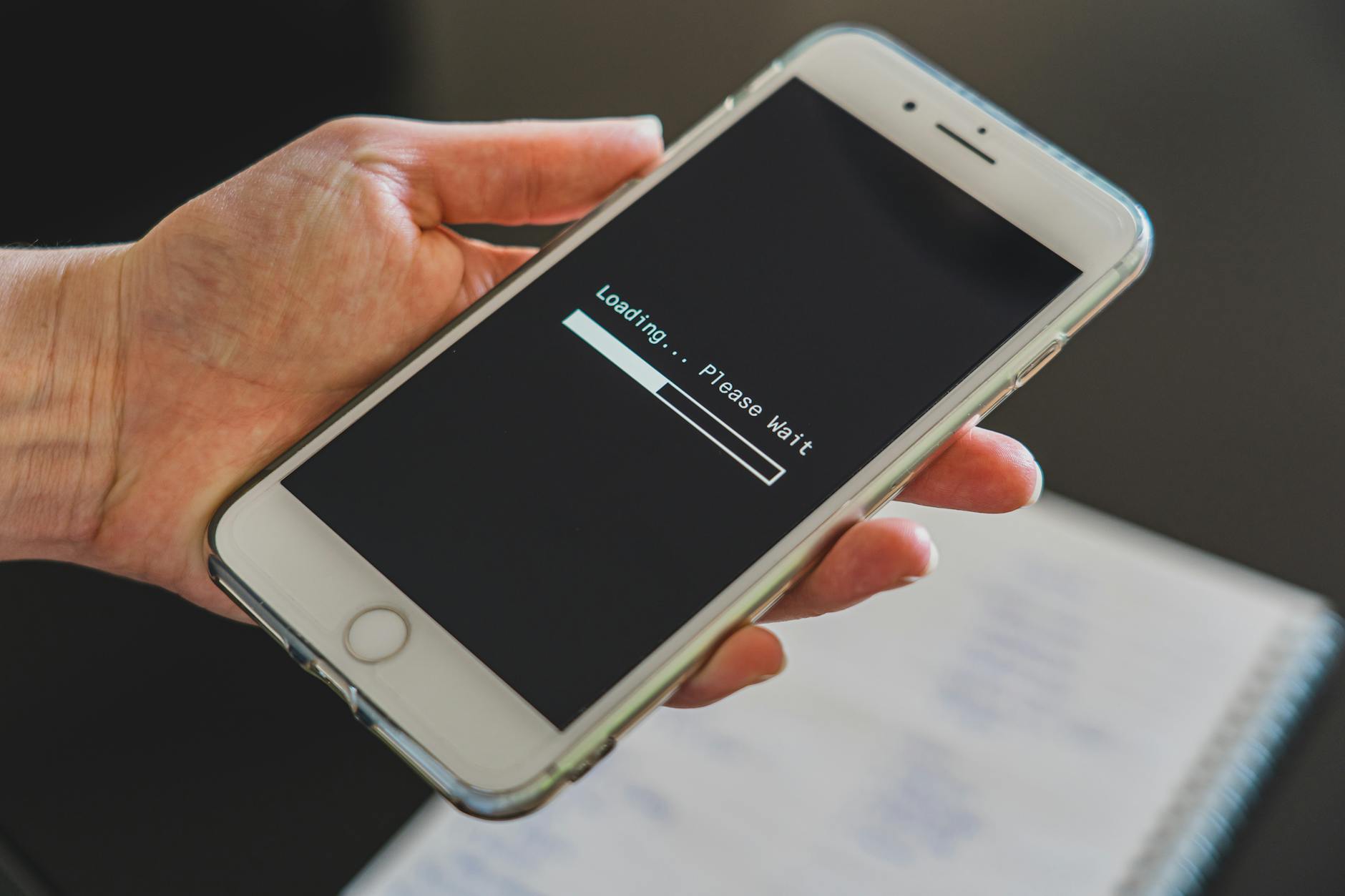
Photo by Castorly Stock
DNS 設定改變會影響安全嗎?(DNS 设置改变会影响安全吗?)
改變DNS設定不會直接降低安全,反而能提升速度。但要選可靠的公共DNS服務,避免隱私風險。公共DNS如Google的8.8.8.8或Cloudflare的1.1.1.1,優點是回應快,減少轉圈(转圈)延遲。它們全球伺服器多,適合日常瀏覽新聞或App。
缺點是這些服務可能記錄查詢記錄,雖加密但需信任提供者。相比ISP預設DNS,公共版更穩定,卻少了本地優化。攔截器(拦截器)如VPN能補足安全,它們加密流量,防範中間攻擊。自然整合時,加白名單讓DNS請求通過,就能平衡兩者。
總之,改DNS安全無虞,只要用知名服務。搭配輕量攔截器(拦截器),你能享高速上網又保隱私。更多iPhone或Android的Wi-Fi連線疑難解答,可看ASUS支援FAQ。
為什麼某些 App 特別容易出問題?
某些App特別容易出轉圈(转圈)問題,因為它們用內建DNS設定,獨立於系統。這讓App與整體DNS或攔截器(拦截器)產生衝突(冲突),尤其在遊戲或社群App中常見。比方說,YouTube或銀行App會自訂DNS查詢影片或驗證資料,若伺服器延遲,就卡在載入畫面。
原因在於App開發者選用特定DNS,避開廣告或優化速度。但當你用VPN攔截器(拦截器)時,它可能封鎖這些自訂請求,造成不合。行動網路切換時,App DNS未即時更新,也會放大問題。解決之道是更新App到最新版,或清快取重試。
這樣調整,能讓App順暢運行。假如是模擬器遊戲,試改DNS如dns.google,詳見修改DNS解決遊戲網路異常。了解這點,你就能針對性處理,不再被單一App拖累整個手機。
iOS 和 Android 解決方式有差嗎?
iOS和Android解決DNS與攔截器(拦截器)衝突(冲突)的步驟有差,但核心相似。兩者都從設定入手,重點在私人DNS或Wi-Fi調整。iOS更注重穩定,步驟藏在進階選單;Android則開放自訂,操作更靈活。
對iOS,用戶進設定 > Wi-Fi > i圖示 > DNS,改手動輸入8.8.8.8。關攔截器(拦截器)時,去隱私 > VPN斷開。這些步驟需連Wi-Fi執行,行動數據則靠App如1.1.1.1優化。整個過程約2分鐘,適合不愛折騰的人。
Android則去設定 > 網路 > 私人DNS,輸入dns.google並儲存。攔截器(拦截器)調整在應用程式 > 強制停止VPN。優點是全系統適用,不分網路類型。但記得授權權限,避免App衝突(冲突)。
比較起來,Android步驟多樣,iOS更直觀。無論哪種,測試後重啟手機,就能見效。對於兒童手機的DNS鎖定,Android有更多工具如RethinkDNS,詳見Reddit討論私人DNS設定。選對方式,你的上網體驗會一致順暢。
結論
手機連結打不開只轉圈的困擾,常來自 DNS 與攔截器(拦截器)衝突(冲突)。本文從基本概念講起,教你診斷步驟、調整設定和預防方法。透過了解 DNS 如何轉換網址,以及攔截器(拦截器)如何保護流量,你能找出問題根源。換用公共 DNS 如 8.8.8.8,或暫停不合的 App,就能讓瀏覽順暢許多。這些技巧簡單實用,適合 Android 和 iOS 用戶,幫助你避開延遲,找回高效上網。
現在就行動起來。打開手機設定,檢查 DNS 和攔截器(拦截器)是否相容。花幾分鐘調整,就能解決轉圈(转圈)麻煩,避免錯過重要資訊。未來,隨著 5G 普及和 AI 工具進步,DNS 優化會更智能,減少衝突(冲突)發生。但基礎知識仍關鍵,讓你隨時掌握網路控制。
總之,**DNS 與攔截器(拦截器)**的平衡是順暢體驗的基礎。感謝閱讀,歡迎分享你的修復經驗,或在留言區討論更多技巧。保持更新設定,你的上網生活會更輕鬆。


